Como recuperar o acesso ao disco rígido, corrigir o erro de não conseguir abrir o disco rígido

Neste artigo, mostraremos como recuperar o acesso ao seu disco rígido em caso de falha. Vamos acompanhar!
O problema de download lento do League of Legends surge quando sua rede está inativa, os servidores de back-end LOL estão inativos ou um programa de terceiros está limitando o processo de download. A necessidade de acesso administrativo, problemas do programa de segurança, problemas do .net system 3.5 e configurações de rede incorretas também podem desencadear velocidades de download lentas. Através deste guia, você aprenderá como consertar o problema de download lento de League of Legends com a ajuda de nossos métodos experimentados e testados.
No entanto, antes de prosseguir com as correções, certifique-se de que o problema de baixa velocidade de download seja exclusivo do League of Legends ou não. Você pode verificar isso baixando algum outro tipo de arquivo. Se a velocidade de carregamento do arquivo ainda estiver lenta, primeiro você precisará solucionar seus problemas de conectividade com a Internet.
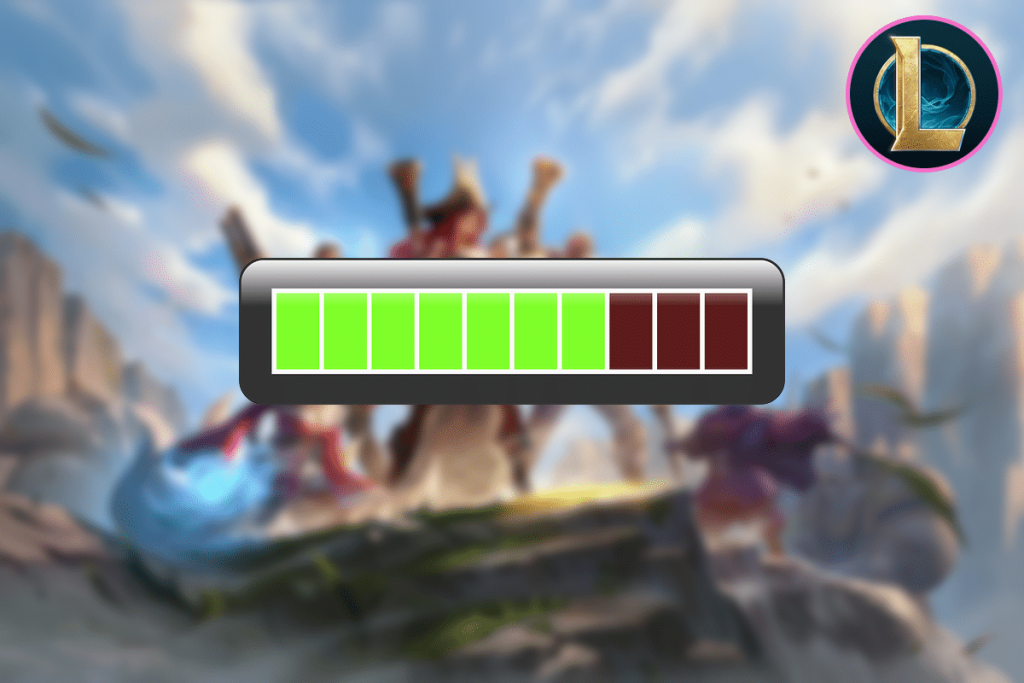
Conteúdo
Corrigir problema de download lento de League of Legends
Vamos ver como consertar o problema de baixa velocidade de download do League of Legends com a ajuda do guia de solução de problemas listado abaixo:
Método 1: modificar o lançador de League of Legends
O iniciador LOL (League Of Legends) pode exigir privilégios de administrador para acessar certos arquivos e serviços. Portanto, quando é executado com direitos não administrativos, o usuário pode enfrentar um problema de download lento de League of Legends. Para evitar isso, é aconselhável executar o aplicativo com direitos de administrador conforme detalhado a seguir:
1. Clique com o botão direito na barra de tarefas e selecione Gerenciador de tarefas .

2. Clique com o botão direito em qualquer processo LOL, como LeagueClient.exe , no Gerenciador de tarefas e selecione Finalizar tarefa .
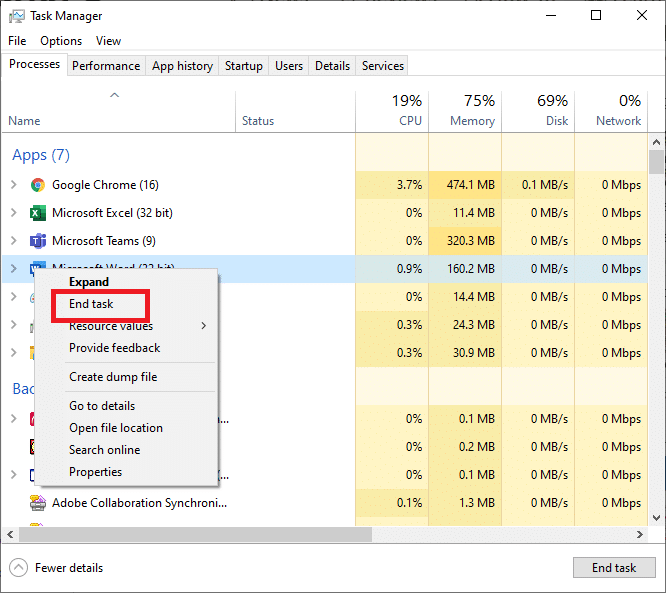
3. Clique com o botão direito do mouse no ícone de atalho do League of Legends no computador e selecione Abrir local do arquivo .

4. Encontre LeagueClient.exe no local do arquivo League of Legends. Agora, clique com o botão direito nele e selecione Executar como administrador .
Verifique se o problema de baixa velocidade de download de League of Legends foi resolvido. Caso contrário, prossiga para o próximo método.
Método 2: Desligue o Firewall do Windows
O software antivírus e firewall instalado no computador às vezes pode dificultar os jogos online. Eles têm o objetivo de proteger sua máquina de vírus, mas geralmente criam falsos positivos ao bloquear programas legítimos como o League of Legends. Isso significa que o LOL pode não conseguir acessar certos arquivos e utilitários do dispositivo e, portanto, a velocidade de download do jogo fica mais lenta.
Agora está claro que desabilitar o software antivírus e desligar o firewall deve ser suficiente para resolver o problema de download lento do League of Legends.
Inicie o jogo após desativar o antivírus para ver se a velocidade de download mudou. Se o jogo funcionar bem, adicione o arquivo do jogo à lista de exceções nas configurações do programa antivírus. Se você tiver um firewall de terceiros em seu sistema, desative-o . Siga estas etapas para desativar o Firewall do Windows Defender:
1. Para abrir o Firewall do Windows Defender , clique no botão Windows , digite firewall do Windows na caixa de pesquisa e pressione Enter .
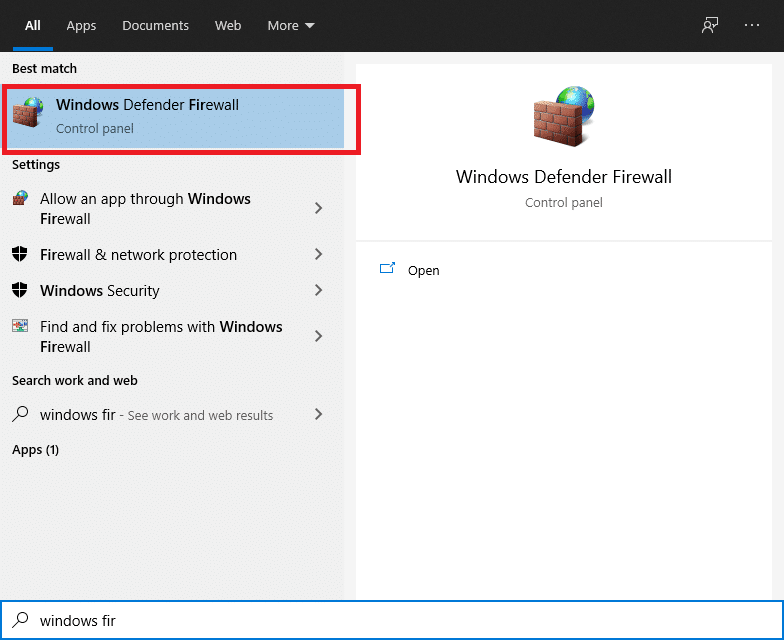
2. Clique na opção Ativar ou desativar o Firewall do Windows Defender no painel esquerdo.
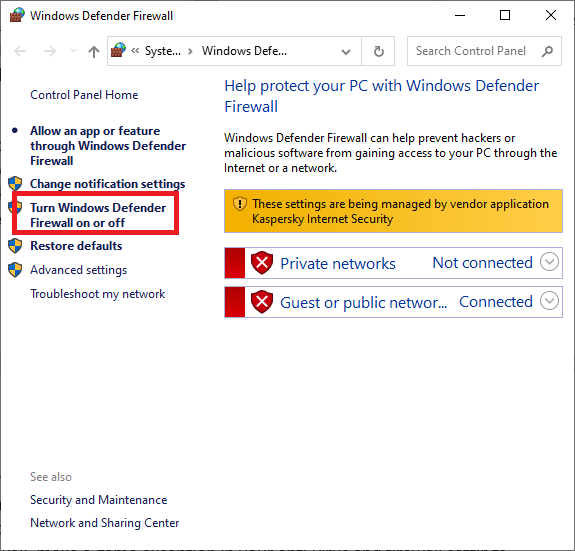
3. Desative o Firewall do Windows Defender para todas as categorias de rede, ou seja, Domínio , Privado e Público . Em seguida, clique em OK .

Se a velocidade de download melhorou após desativar o antivírus e o firewall, abra uma exceção de jogo nas configurações do antivírus e do firewall. No entanto, se a velocidade de download não aumentar, tente o próximo método.
Leia também: Não consigo ligar o Windows Defender
Método 3: redefinir as configurações de rede
O arquivo de configuração do League of Legends funciona com as configurações TCP / IP padrão da rede . Suponha que as configurações do seu sistema variem das configurações padrão. Como resultado, o patcher não pode funcionar corretamente e você pode ter um problema de download lento de League of Legends. Neste problema, usamos o Winsock para restaurar as configurações de TCP / IP para seus padrões, o que deve resolver o problema.
1. Pressione a tecla Windows e digite o prompt de comando na caixa de pesquisa.
2. Agora, selecione Executar como administrador no lado direito da tela.
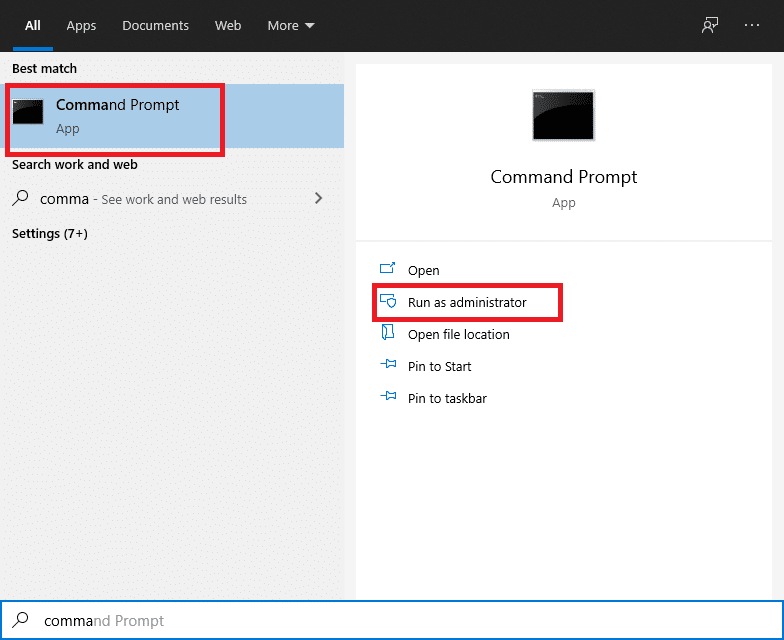
3. Digite a seguinte instrução no prompt e pressione Enter:
netsh winsock reset

4. Reinicie o seu PC.
Verifique se você é capaz de resolver o problema de baixa velocidade de download de League of Legends.
Método 4: instalar manualmente o .NET framework 3.5
O League of Legends requer o uso da plataforma de software .NET Framework 3.5. Muitos problemas podem surgir se o .Net System estiver ausente ou corrompido.
O erro comum que os usuários cometem é que, se você já estiver usando um .Net Framework, como o 4.7, não precisará da versão 3.5. Isso está incorreto e você ainda deve instalá-lo.
1. Instale o .NET framework 3.5 e reinicie o computador.

2. Agora, abra League of Legends e se a velocidade de download de League of Legend não tiver melhorado, considere o próximo método.
Método 5: usar uma VPN
Alguns serviços podem ser restritos pelo seu provedor de serviços de Internet, o que pode resultar em um problema de download lento do League of Legends. Como resultado, usar uma VPN em que o tráfego de rede pode fluir livremente e os bloqueios de serviço não existem deve resolver o problema de velocidade de download. É assim que você pode fazer isso:
1. Instale uma VPN de sua escolha depois de verificar se ela é legal e compatível para uso.
2. Inicie sua VPN.

3. Conecte-se a um servidor da lista de regiões disponíveis.
Verifique se a velocidade de download aumentou.
Leia também: 15 maneiras de acelerar um PC com Windows 10 lento
Método 6: consertar os arquivos do jogo
LOL também pode ser retardado por arquivos corrompidos do jogo. No entanto, ele possui um recurso de recuperação integrado que pode reparar todos os arquivos do jogo e, potencialmente, corrigir o problema de baixa velocidade de download do League of Legends. Então, vamos discutir como isso funciona.
1. Inicie o League of Legends e faça login com sua conta.
2. Para acessar as configurações do jogo, clique no ícone de engrenagem .
3. Clique em Configurações e selecione Iniciar reparo completo. Agora, escolha Sim para continuar.
Espere pacientemente enquanto o reparo prossegue. Essa correção pode levar entre 30 e 60 minutos. Assim que o processo de reparo for concluído, você poderá iniciar e jogar o jogo sem interrupções.
Método 7: definir os arquivos de configuração para o padrão
Se a velocidade de download for lenta mesmo depois de tentar as soluções acima, uma solução definitiva é redefinir completamente a configuração do League of Legends.
Nota: Esta redefinição apagará todas as configurações do cliente e do jogo que você possa ter criado e tudo será restaurado ao padrão.
1. Inicie o League of Legends e faça login em sua conta.
2. Mantenha o inicializador ativo e minimize o cliente do jogo . Vá para o diretório de instalação do League of Legends .
3. Localize e remova o diretório Config .
4. Volte para o cliente de League of Legends . Inicie um jogo personalizado para criar uma nova pasta de configuração.
Método 8: Reinstalar o jogo
Se nada mais funcionou até agora, o último recurso é reinstalar League of Legends.
Etapa 1: Desinstalar League of Legends
1. Pressione a tecla Windows e digite Painel de controle na caixa de pesquisa. Em seguida, selecione Painel de controle na lista que aparece.
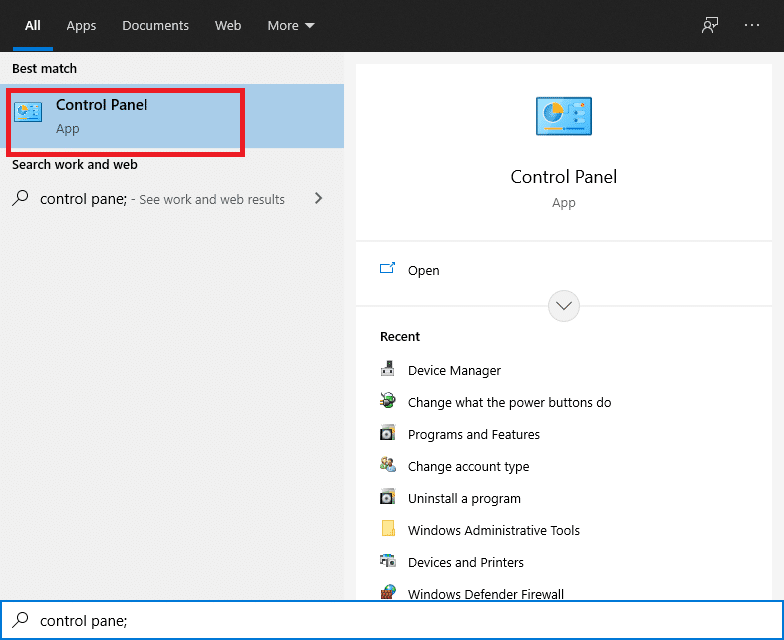
2. Selecione Desinstalar um programa na guia Programas .
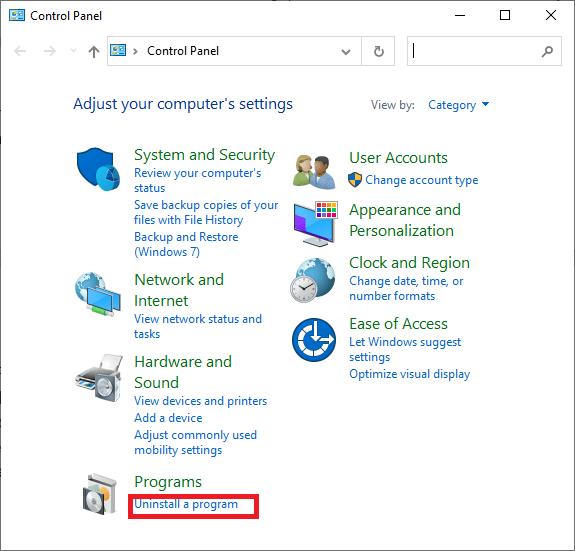
3. Clique com o botão direito em League of Legends e escolha Desinstalar .
4. Agora vá para o diretório onde o LOL foi instalado e remova todos os arquivos restantes.
5. Remova os arquivos de configuração antigos que foram usados para instalar o jogo e reinicie o computador.
Etapa 2: Reinstalando League of Legends
1. Baixe a última versão de League of Legends.
2. Encontre LeagueofLegends.exe nos arquivos baixados. Clique com o botão direito nele e escolha Executar como administrador .
3. O processo de instalação começa automaticamente depois que os arquivos de configuração são carregados.
4. O inicializador do jogo será aberto assim que o processo de instalação for concluído.
Perguntas frequentes (FAQs)
T1. Qual é o tamanho do download de League of Legends?
League of Legends tem cerca de 9 GB de tamanho quando baixado, mas cerca de 22 GB quando descompactado. Se você está pensando em baixar o jogo, certifique-se de ter no mínimo 25 GB de espaço livre. Para baixar o jogo, acesse o site oficial de League of Legends .
2º trimestre. Quanto tempo leva para baixar League of Legends?
Com uma conexão de 100 Mbps, o download do inicializador deve levar cerca de 5 minutos. LOL irá corrigir após o término do download. Dependendo da conectividade, isso pode levar de 30 minutos a uma hora.
Recomendado:
Esperamos que este guia tenha sido útil e que você consiga corrigir o problema de download lento de League of Legends . Informe qual método funcionou melhor para você. Se você tiver dúvidas / comentários sobre este artigo, sinta-se à vontade para colocá-los na seção de comentários.
Neste artigo, mostraremos como recuperar o acesso ao seu disco rígido em caso de falha. Vamos acompanhar!
À primeira vista, os AirPods parecem fones de ouvido sem fio comuns. Mas tudo mudou quando alguns recursos pouco conhecidos foram descobertos.
A Apple apresentou o iOS 26 – uma grande atualização com um novo design de vidro fosco, experiências mais inteligentes e melhorias em aplicativos familiares.
Os alunos precisam de um tipo específico de laptop para seus estudos. Ele não deve apenas ser potente o suficiente para um bom desempenho na área de estudo escolhida, mas também compacto e leve o suficiente para ser carregado o dia todo.
Adicionar uma impressora ao Windows 10 é simples, embora o processo para dispositivos com fio seja diferente do que para dispositivos sem fio.
Como você sabe, a RAM é um componente de hardware muito importante em um computador, atuando como memória para processar dados e é o fator que determina a velocidade de um laptop ou PC. No artigo abaixo, o WebTech360 apresentará algumas maneiras de verificar erros de RAM usando software no Windows.
As Smart TVs realmente conquistaram o mundo. Com tantos recursos excelentes e conectividade à Internet, a tecnologia mudou a maneira como assistimos TV.
Geladeiras são eletrodomésticos comuns em residências. As geladeiras geralmente têm 2 compartimentos, o compartimento frio é espaçoso e tem uma luz que acende automaticamente toda vez que o usuário o abre, enquanto o compartimento do freezer é estreito e não tem luz.
As redes Wi-Fi são afetadas por muitos fatores além de roteadores, largura de banda e interferência, mas existem algumas maneiras inteligentes de melhorar sua rede.
Se você quiser voltar para o iOS 16 estável no seu telefone, aqui está o guia básico para desinstalar o iOS 17 e fazer o downgrade do iOS 17 para o 16.
Iogurte é um alimento maravilhoso. É bom comer iogurte todos os dias? Quando você come iogurte todos os dias, como seu corpo muda? Vamos descobrir juntos!
Este artigo discute os tipos de arroz mais nutritivos e como maximizar os benefícios para a saúde de qualquer arroz que você escolher.
Estabelecer um horário de sono e uma rotina para dormir, mudar o despertador e ajustar a dieta são algumas das medidas que podem ajudar você a dormir melhor e acordar na hora certa pela manhã.
Alugue, por favor! Landlord Sim é um jogo de simulação para dispositivos móveis para iOS e Android. Você jogará como proprietário de um complexo de apartamentos e começará a alugar um apartamento com o objetivo de reformar o interior do seu apartamento e deixá-lo pronto para inquilinos.
Obtenha o código do jogo Bathroom Tower Defense Roblox e resgate recompensas emocionantes. Elas ajudarão você a melhorar ou desbloquear torres com maior dano.













